Hoe je een afbeelding groter maakt zonder kwaliteitsverlies
Het vergroten van een afbeelding met behoud van de kwaliteit kan een uitdaging zijn. Het simpelweg vergroten van de afmetingen zorgt vaak voor pixelvorming en wazigheid. Met andere woorden, het vergroten van een afbeelding vereist meer handelingen. Gelukkig zijn er methoden om dit te doen. maak een afbeelding groter zonder kwaliteitsverlies. Je kunt de bewezen methoden online en offline leren via ons bericht, evenals de concrete handleiding voor elke methode.
PAGINA-INHOUD:
Deel 1. Hoe maak je een afbeelding online groter?
Kun je een afbeelding online groter maken? Het antwoord is ja, en het enige wat je nodig hebt is Apeaksoft Gratis Afbeelding UpscalerHiermee kun je een afbeelding uploaden en direct online vergroten. Vervolgens kun je het resultaat downloaden. Belangrijker nog, de ingebouwde AI kan automatisch onscherpte en ruis uit de vergrote afbeelding verwijderen.
De gemakkelijkste manier om een afbeelding online gratis groter te maken
• Vergroot een afbeelding gratis met één klik.
• Wij vragen u niet om software op uw bureaublad te installeren.
• Ondersteuning voor JPG, PNG en populaire afbeeldingsformaten.
• Bekijk een voorbeeld van de vergrote afbeelding in realtime.
Hoe maak je een afbeelding online groter?
Stap 1. Ga naar https://www.apeaksoft.com/image-upscaler/ in een webbrowser.
Stap 2. Klik op de Foto's uploaden en upload de foto die u wilt bewerken.
Stap 3. Kies een optie naast Vergroting.
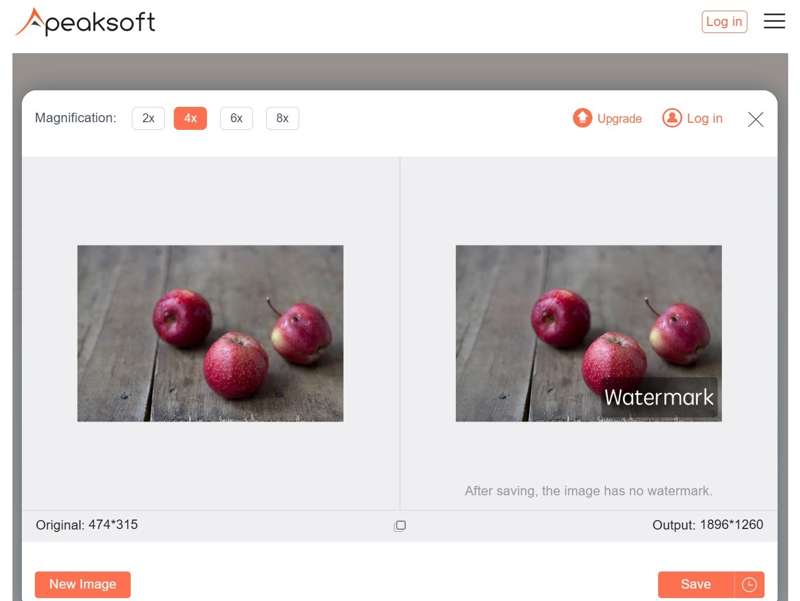
Stap 4. Bekijk een voorbeeld van het effect in de uitgang paneel. Als u tevreden bent, klikt u op de Opslaan knop om het te downloaden.
Deel 2. Een afbeelding groter maken in Photoshop
Professionele fotobewerkingsprogramma's, zoals Photoshop, kunnen een afbeelding groter maken zonder kwaliteitsverlies. Het biedt een snelle verwerkingssnelheid dankzij AI. De kosten zijn dat je een abonnement moet nemen. Als je een goedkopere optie zoekt, kun je teruggaan naar fotoresolutie online gratis verhogen.
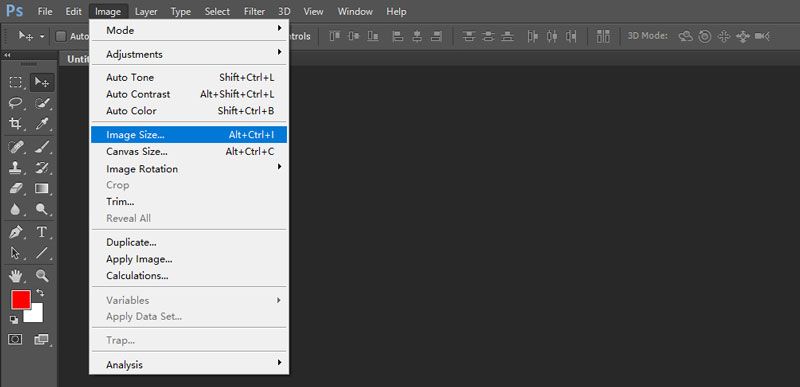
Stap 1. Open je Photoshop.
Stap 2. Ga naar uw Dien in menu op het bovenste lint en kies Open om de gewenste afbeelding te importeren.
Stap 3. Klik op het menu Afbeelding en kies Beeld maat om het dialoogvenster Afbeeldinggrootte te openen.
Stap 4. Zorg ervoor dat u de beeldverhouding vergrendelt en de Breedte or Hoogte waarde. De andere zal automatisch verbeteren.
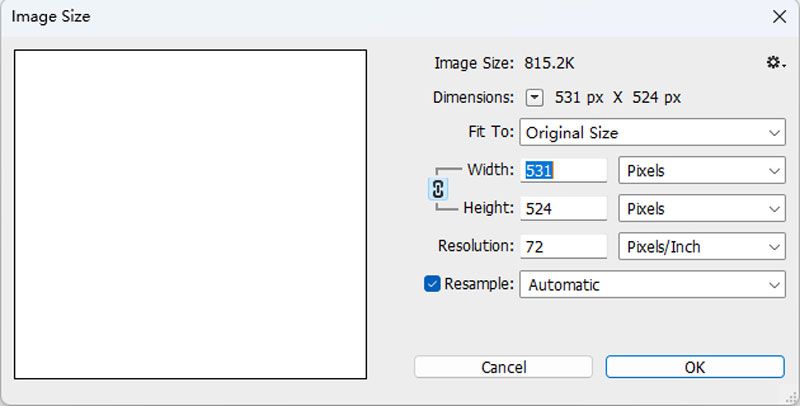
Stap 5. Check resample En kies Selecteer 'Behoud details 2.0' in de vervolgkeuzelijst.
Stap 6. Klik OK om een afbeelding groter te maken in Photoshop.
Stap 7. Exporteer vervolgens de afbeelding met het juiste formaat.
Deel 3. Een afbeelding vergroten in GIMP
Het is algemeen bekend dat Photoshop duur is. GIMP is de beste gratis fotobewerker. Natuurlijk kun je in GIMP gratis een afbeelding vergroten op Windows, macOS of Linux. GIMP kan de grootte van afbeeldingen aanpassen Flexibel, net als Photoshop. Omdat de leercurve steil is, laten we hieronder zien hoe je het doet:
Stap 1. Voer GIMP uit en ga naar de Dien in menu en kies Open om de afbeelding te openen die u wilt bewerken.
Stap 2. Ga naar de Beeld menu van het bovenste lint en kies Afbeelding schalen om het dialoogvenster Schalen-Afbeelding te openen.
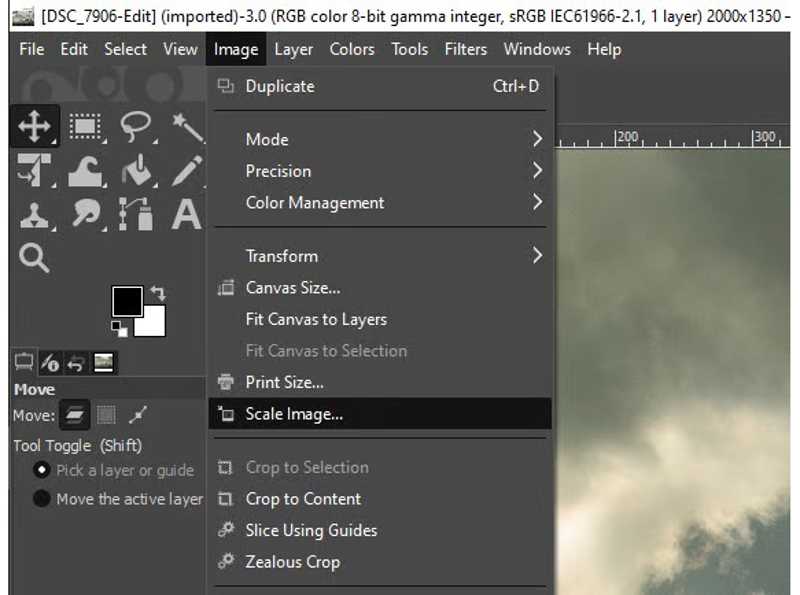
Stap 3. Zorg ervoor dat u op klikt Slot om de beeldverhouding onder de Beeld maat pagina.
Stap 4. Verhoog vervolgens de waarde van Breedte or HoogteDe andere wordt automatisch gewijzigd.
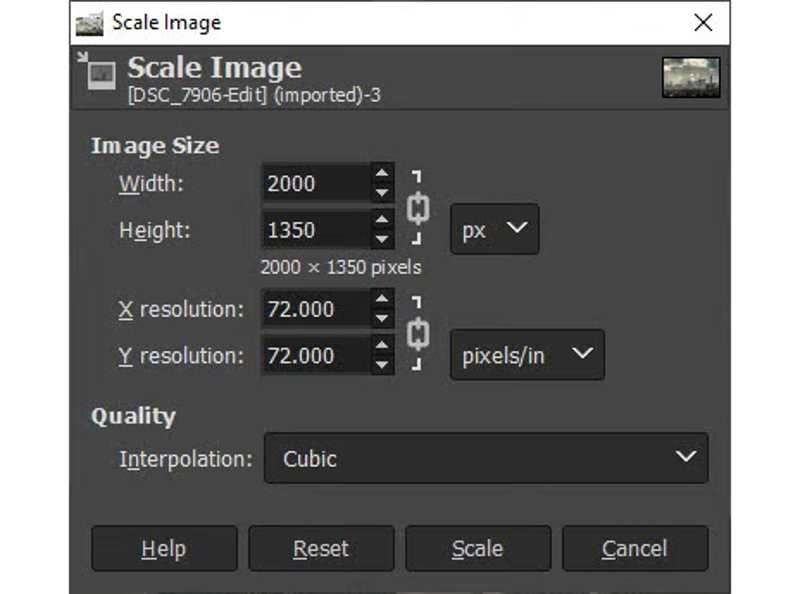
Stap 5. Als u tevreden bent met het resultaat, klikt u op Scale knop om de wijziging toe te passen.
Stap 6. Sla ten slotte de vergrote afbeelding op.
Deel 4. Hoe vergroot u de afbeeldingsgrootte op Windows?
In Windows kun je afbeeldingen vergroten met de ingebouwde fotobewerker, zoals MS Paint. Deze is beschikbaar op veel pc's. Bovendien kun je met de Foto's-app een afbeelding in Windows 11/10 vergroten.
Hoe vergroot u de afbeeldingsgrootte in Paint
Stap 1. Zoek de gewenste afbeelding in Verkenner.
Stap 2. Klik met de rechtermuisknop op het afbeeldingsbestand en kies openen meten klik Schilder.
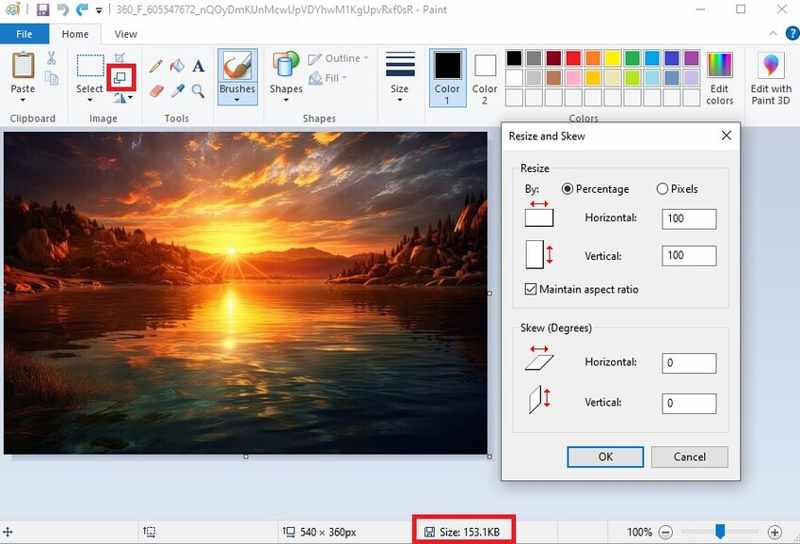
Stap 3. Klik op de resize knop op het bovenste lint om de Formaat wijzigen en scheeftrekken dialoogvenster.
Stap 4. Vink het vakje aan Beeldverhouding behouden.
Stap 5. Verhoog vervolgens de waarde van Horizontaal or Verticaal.
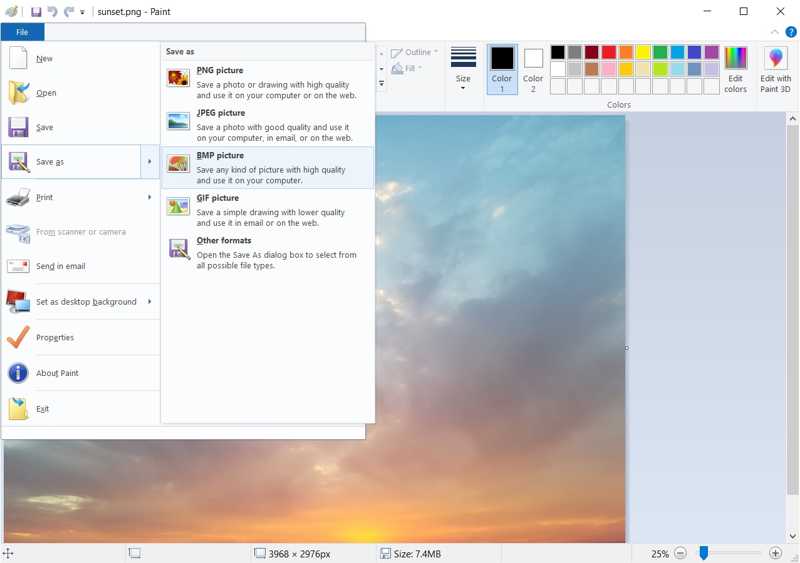
Stap 6. Tot slot, ga naar het Dien in menu, kies Opslaan alsen kies een geschikt formaat.
Hoe u een afbeelding groter kunt maken in Foto's
Stap 1. Klik met de rechtermuisknop op de gewenste afbeelding en open deze met Foto's.
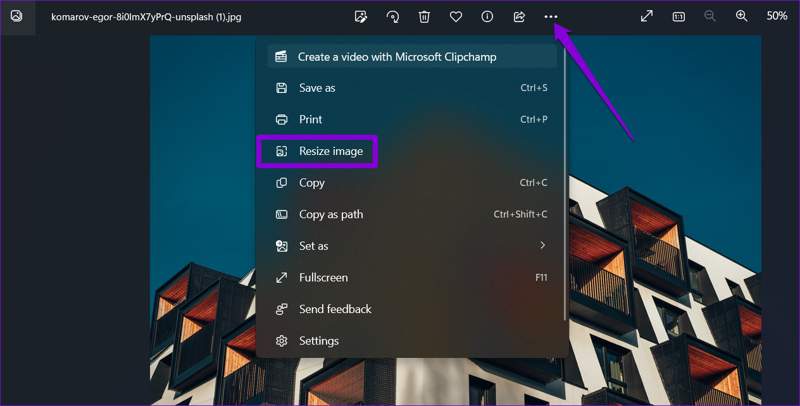
Stap 2. Klik op de Menu knop met een pictogram met drie stippen en kies Formaat afbeelding wijzigen.
Stap 3. Vergrendel de beeldverhouding door op de knop te drukken Vergrendel ketting knop.
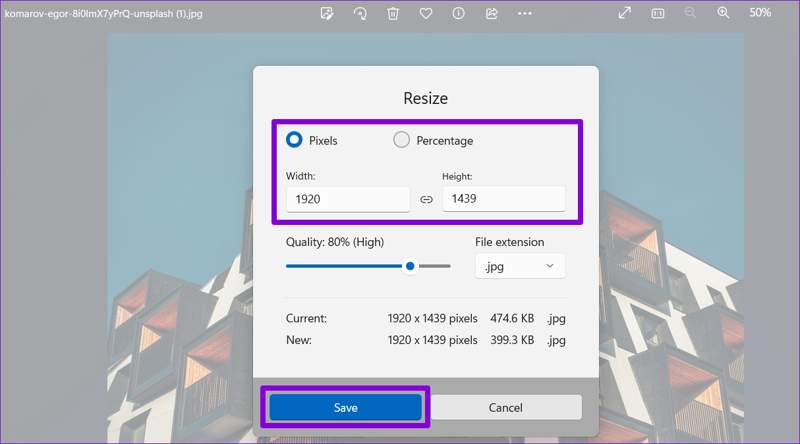
Stap 4. Verhoog vervolgens de waarde onder Breedte or Hoogte.
Stap 5. Klik op de Opslaan en sla de vergrote afbeelding op zonder kwaliteitsverlies.
Deel 5. Hoe vergroot je de grootte van een afbeelding op een Mac?
Mac-gebruikers kunnen met de ingebouwde fotobewerkingsfuncties een afbeelding vergroten zonder extra software. De apps Voorvertoning en Foto's voldoen aan de basisbehoeften voor het vergroten van afbeeldingen op Mac.
Hoe u de grootte van een afbeelding in de voorvertoning kunt vergroten
Stap 1. Zoek de afbeelding die u wilt bewerken in Finder en open deze in Voorvertoning.
Tips: Om meerdere afbeeldingen te vergroten, selecteert en opent u ze allemaal in Voorvertoning.
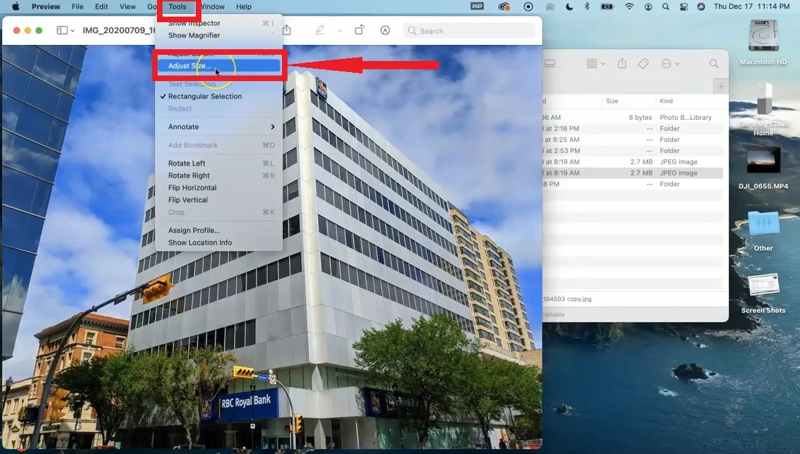
Stap 2. Klik op de Tools menu en kies Pas de grootte aan om het dialoogvenster Afbeelding-Afmetingen uit te voeren.
Stap 3. Klik op de Slot knop om de beeldverhouding te vergrendelen.
Stap 4. Verhoog vervolgens de Breedte or Hoogte.
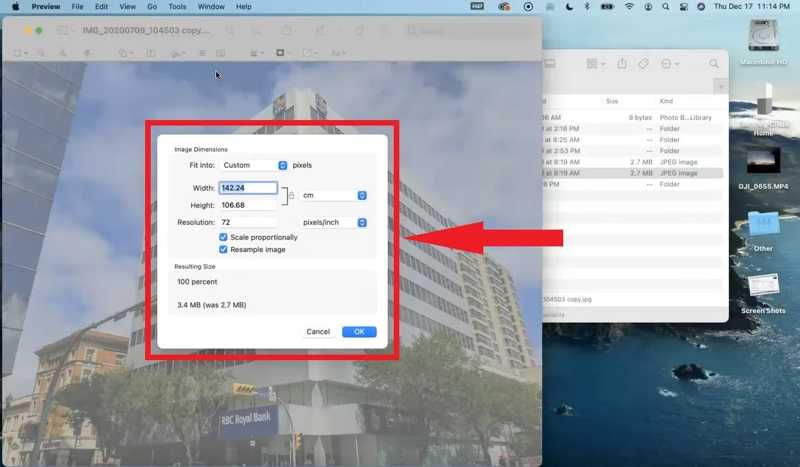
Stap 5. Klik op de OK knop om het wijzigen van de grootte te bevestigen.
Stap 6. Exporteer de vergrote afbeelding.
Hoe u een afbeelding groter kunt maken in Foto's
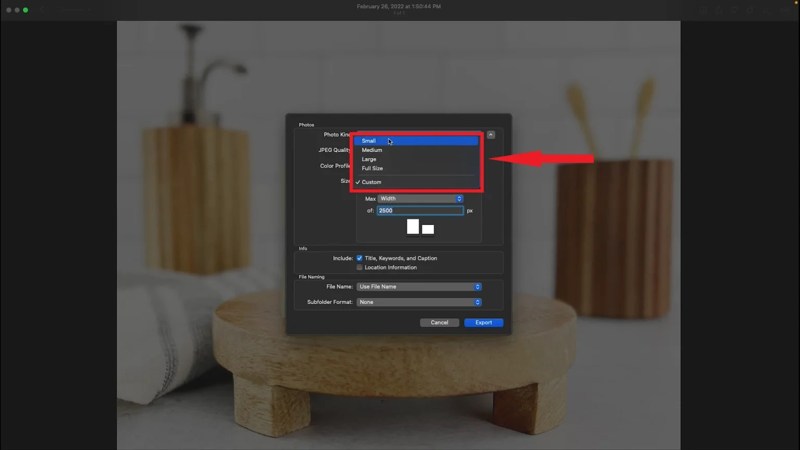
Stap 1. Start de Foto's-app, zoek en open de gewenste afbeelding.
Stap 2. Ga naar uw Dien in menu, kies Exporterenen klik Exporteer 1 foto.
Stap 3. Klik op de Grootte optie en kies .
Stap 4. Selecteer vervolgens Breedte or Hoogte uit de vervolgkeuzelijst.
Stap 5. Stel vervolgens de exacte waarde in het veld in.
Stap 6. Stel de bestandsnaam en uitvoermap in. Klik op de Exporteren knop om een afbeelding groter te maken op een Mac.
Conclusie
Deze gids legt uit hoe je een afbeelding groter maakt op Windows, macOS en Linux, online of offline. Photoshop en GIMP zijn desktop-fotobewerkingsprogramma's waarmee u uw afbeelding kunt verkleinen zonder kwaliteitsverlies. De ingebouwde fotobewerkingsprogramma's op Windows en macOS zijn vooraf geïnstalleerde methoden. Als het lastig is om een fotobewerkingsprogramma te installeren, Apeaksoft Gratis Afbeelding Upscaler is de beste optie. Het is niet alleen gemakkelijk te gebruiken, maar ook helemaal gratis.
Gerelateerde artikelen
Kun je een gewone foto opschalen naar 4K-resolutie? Is er een gratis 4K-beeld-upscaler? Haal 3 beste beeld-upscalers uit dit bericht om je foto te veranderen in 4K.
Als u uw fotokwaliteit wilt verbeteren, kunt u uit onze recensie de top 10 AI-beeldopschalers op Windows, Mac, iOS en Android vinden.
Hier leert u zes effectieve manieren om foto's met een lage resolutie te corrigeren in Photoshop, op de iPhone en op uw desktop.
Op zoek naar de snelste manier om afbeeldingen duidelijker te maken? Gebruik de online versterkers en hier zijn de 5 beste resolutieversterkers met de belangrijkste functies.

